Ejemplo de Machine Learning en ARPIA
AI/ML Customer Churn Example
En este ejemplo aprenderá construir un modelo de Machine Learning de manera rápida con el AutoML de ARPIA.
Paso 1 Desde su pagina de Home del Orchestrator seleccione el Data Workshop.
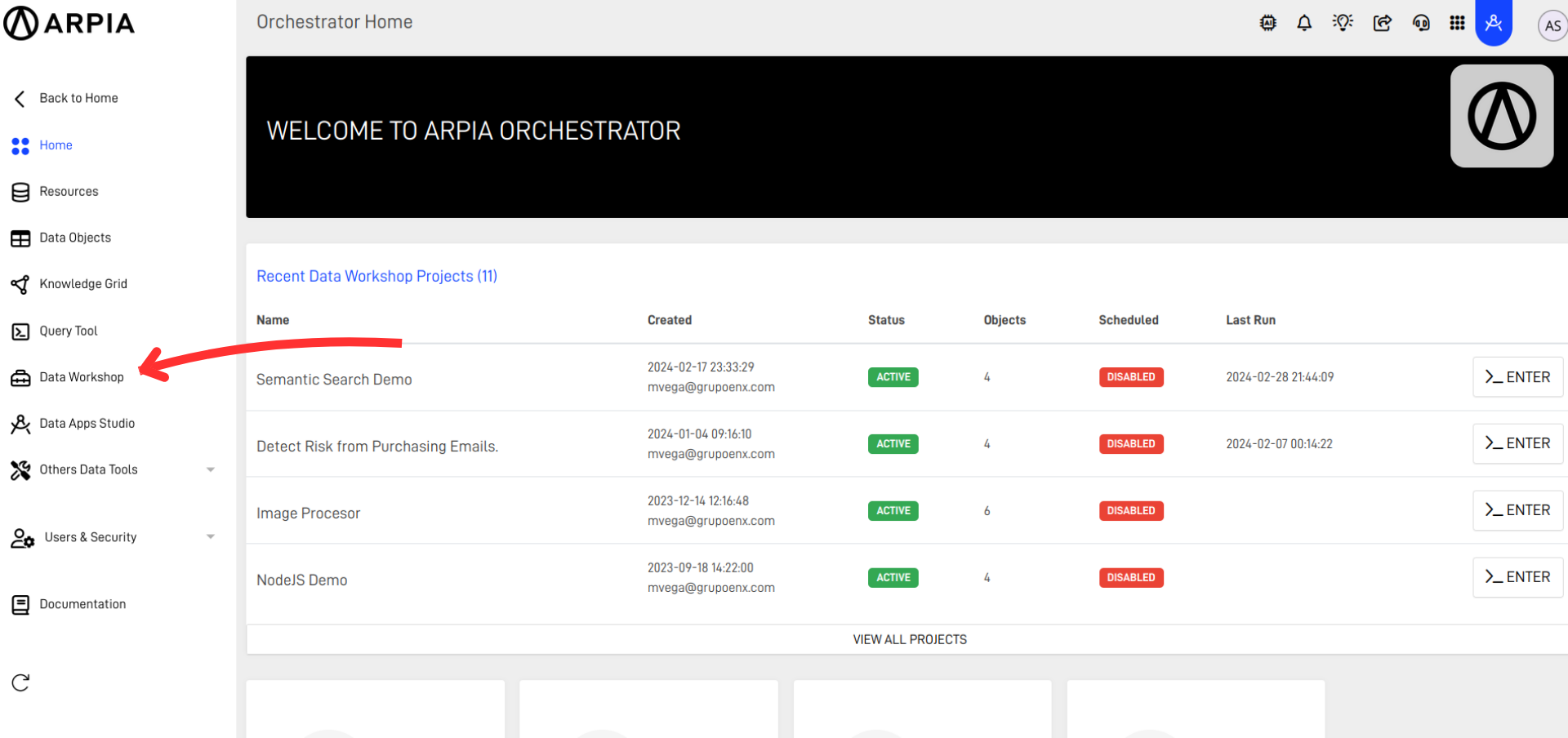
Paso 2 Seleccione el proyecto donde desea crear el modelo de Machine Learning.
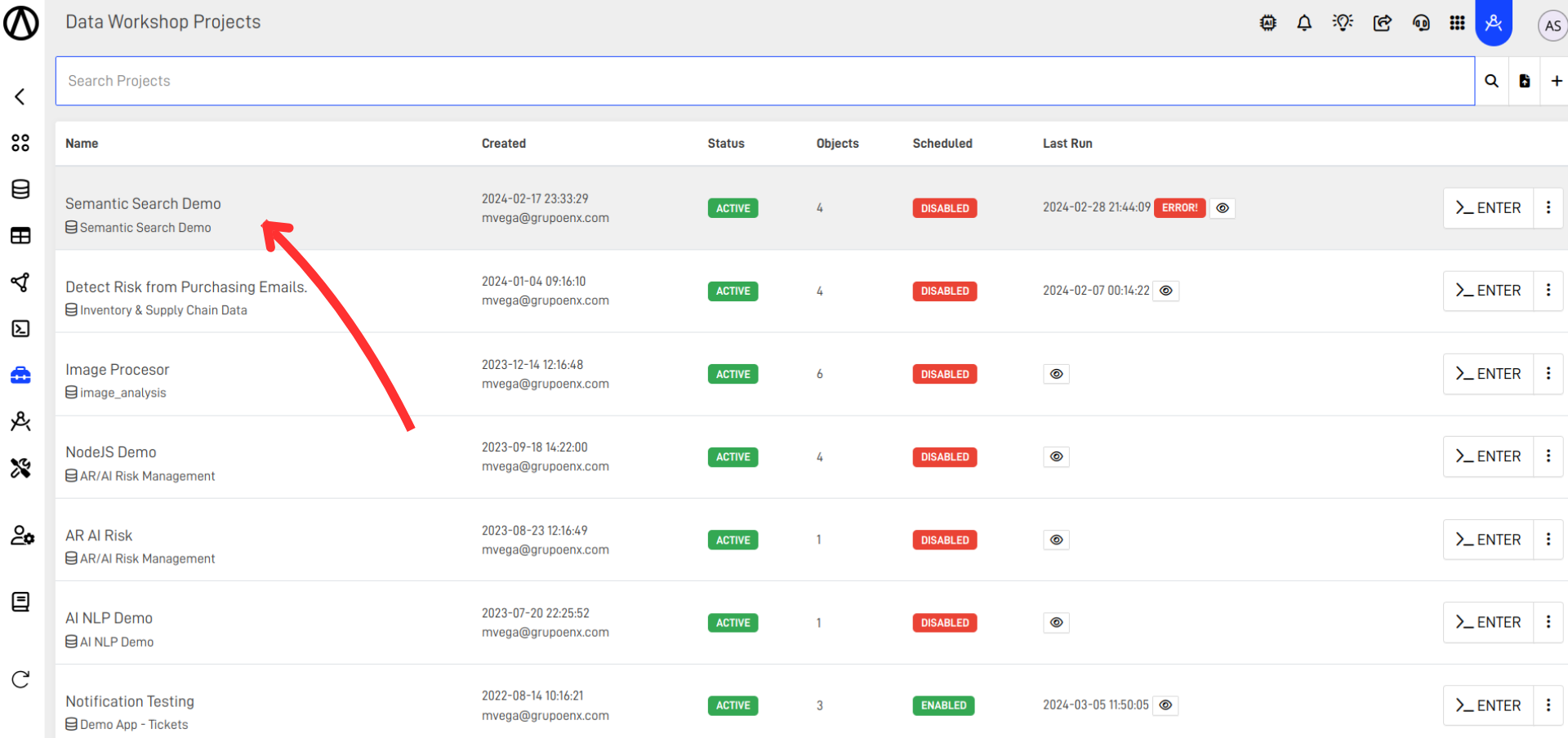
Paso 3 De click al botón de +.
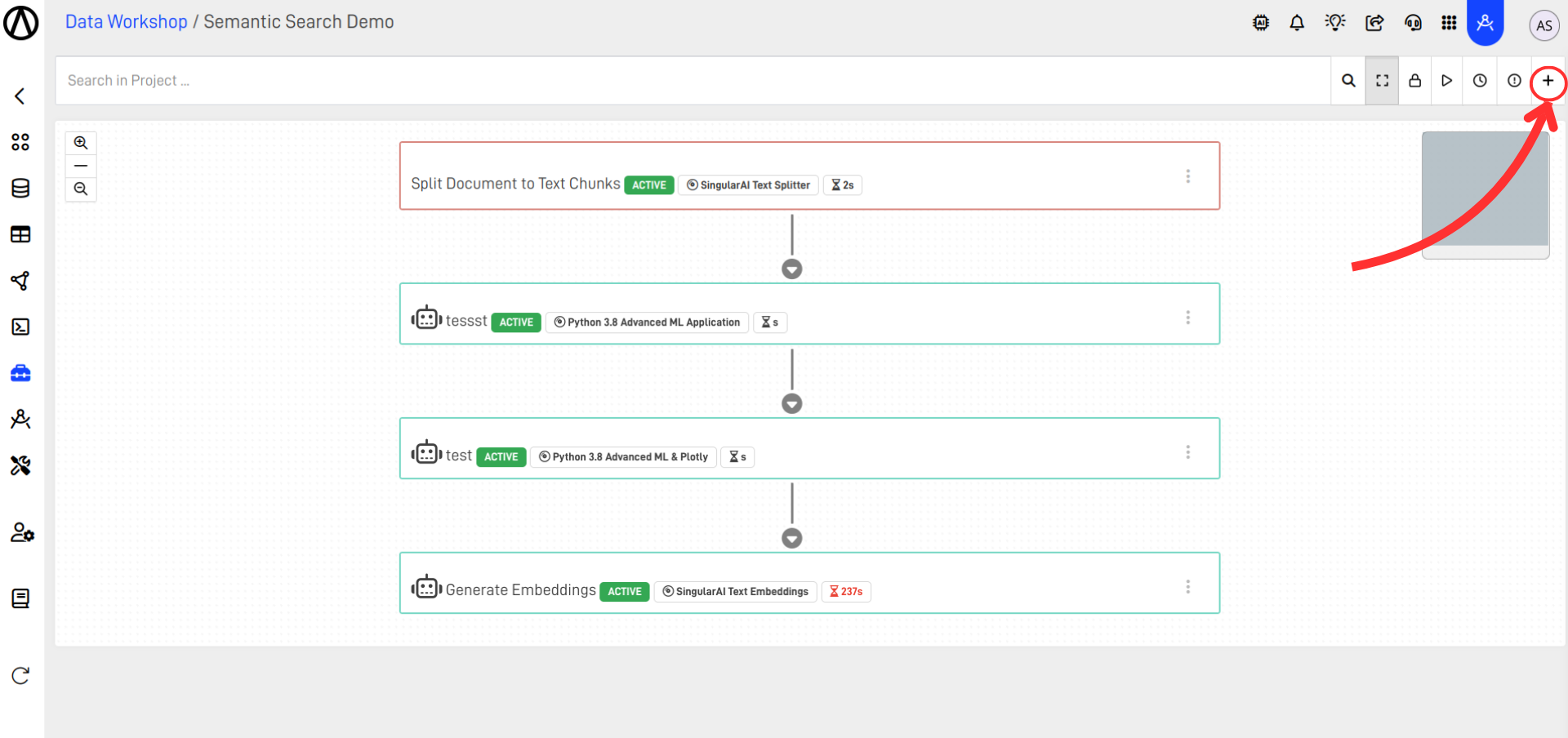
Paso 4 Ahora se abrirá una nueva ventana, donde debe seleccionar Machine Learning para el campo de Type, DK AutoML Engine para Devolopmente Enviroment. Luego coloque un Nombre para su objeto y una descripción opcional.
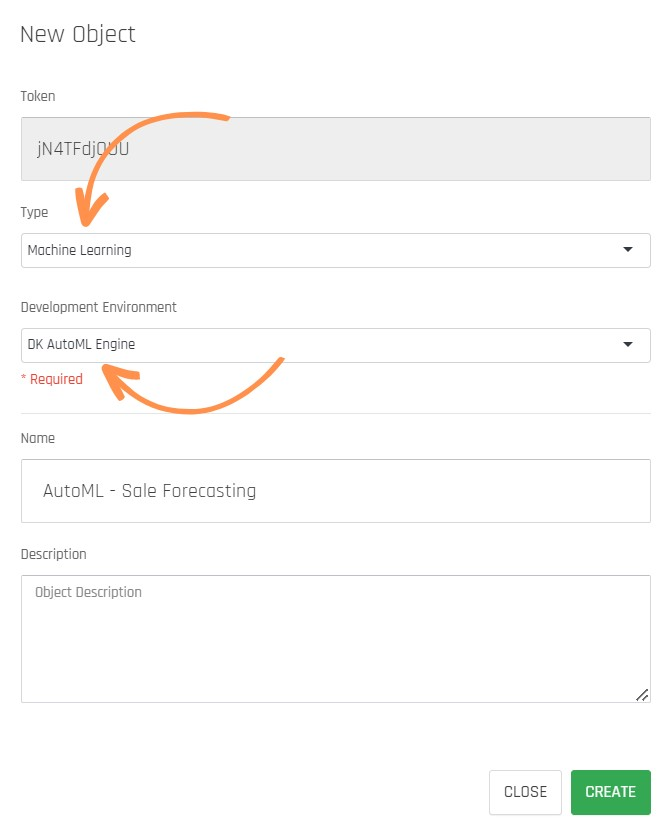
Paso 5 Seleccione la opción de Engine Settings. Escoja los modelos ya preconfigurados que desea utilizar, el porcentaje de los datos que usara para probar el modelo, si desea randomizar el dataset, en AutoML Engine Status escoja Metrics y escoja si desea re-entrenar en cada Bach.
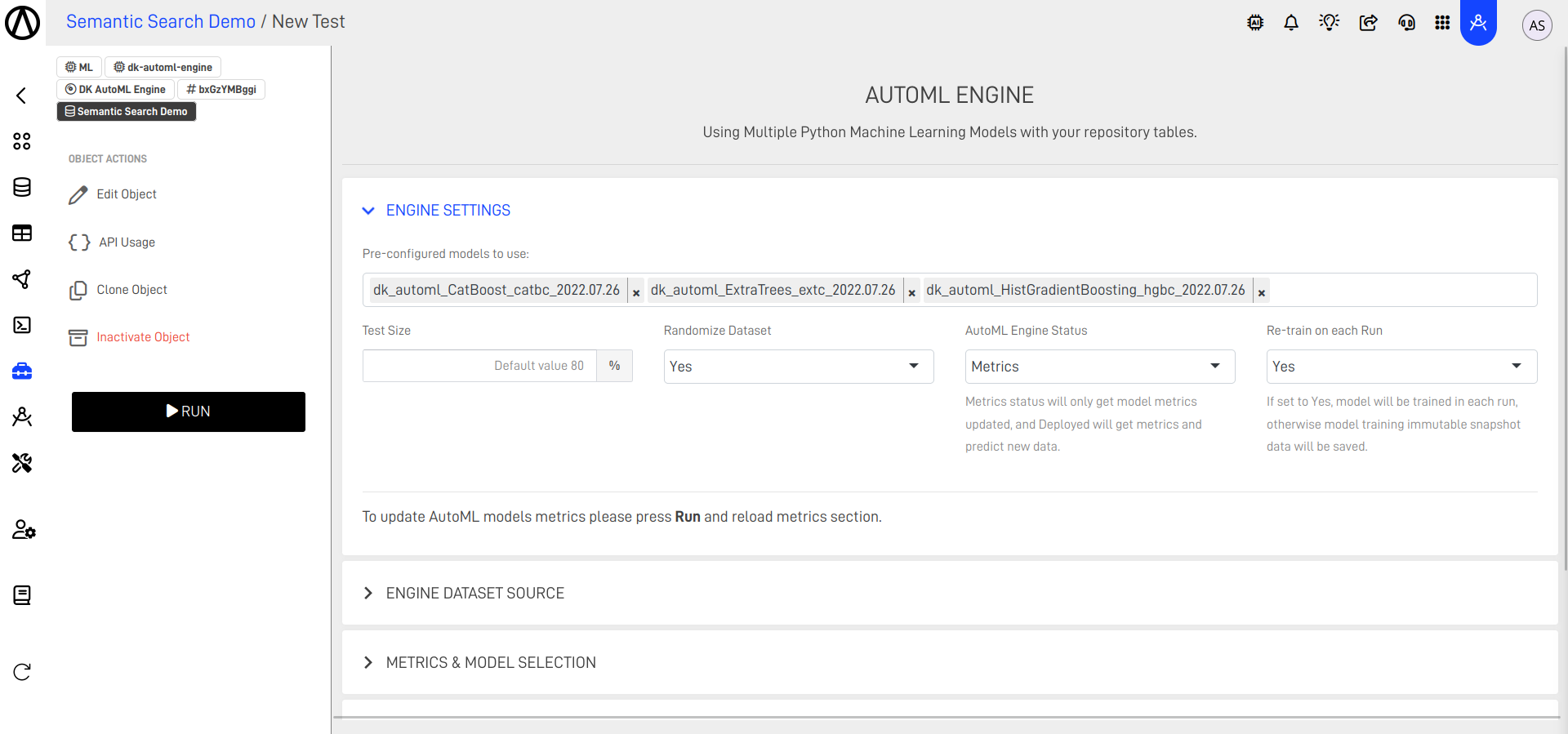
Modelos de Clasificación y Regresión
En el AutoML de ARPIA contamos con modelos de clasificación y regresión. Para aprender la diferencia lea el siguiente blog ¿Clasificación o Regresión?
Paso 6 En Engine Dataset Source debe escoger la Tabla que utilizara para entrenar su modelo, en Features Columns debe escoger las columnas que utilizara para entrenar el modelo y escoger la columna a predecir en Target Column.
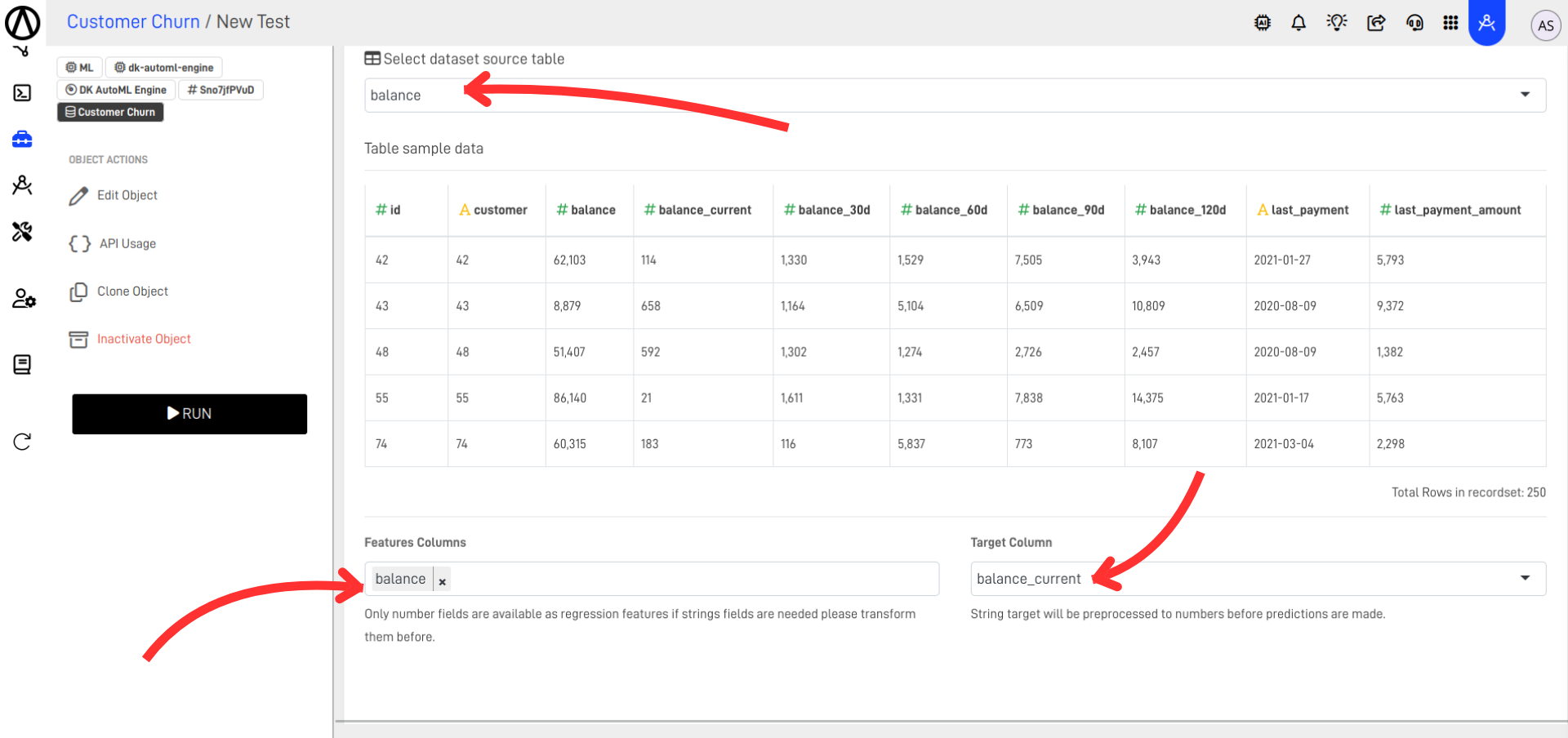
Paso 7 Ahora de click a SAVE SETTINGS y luego a RUN.
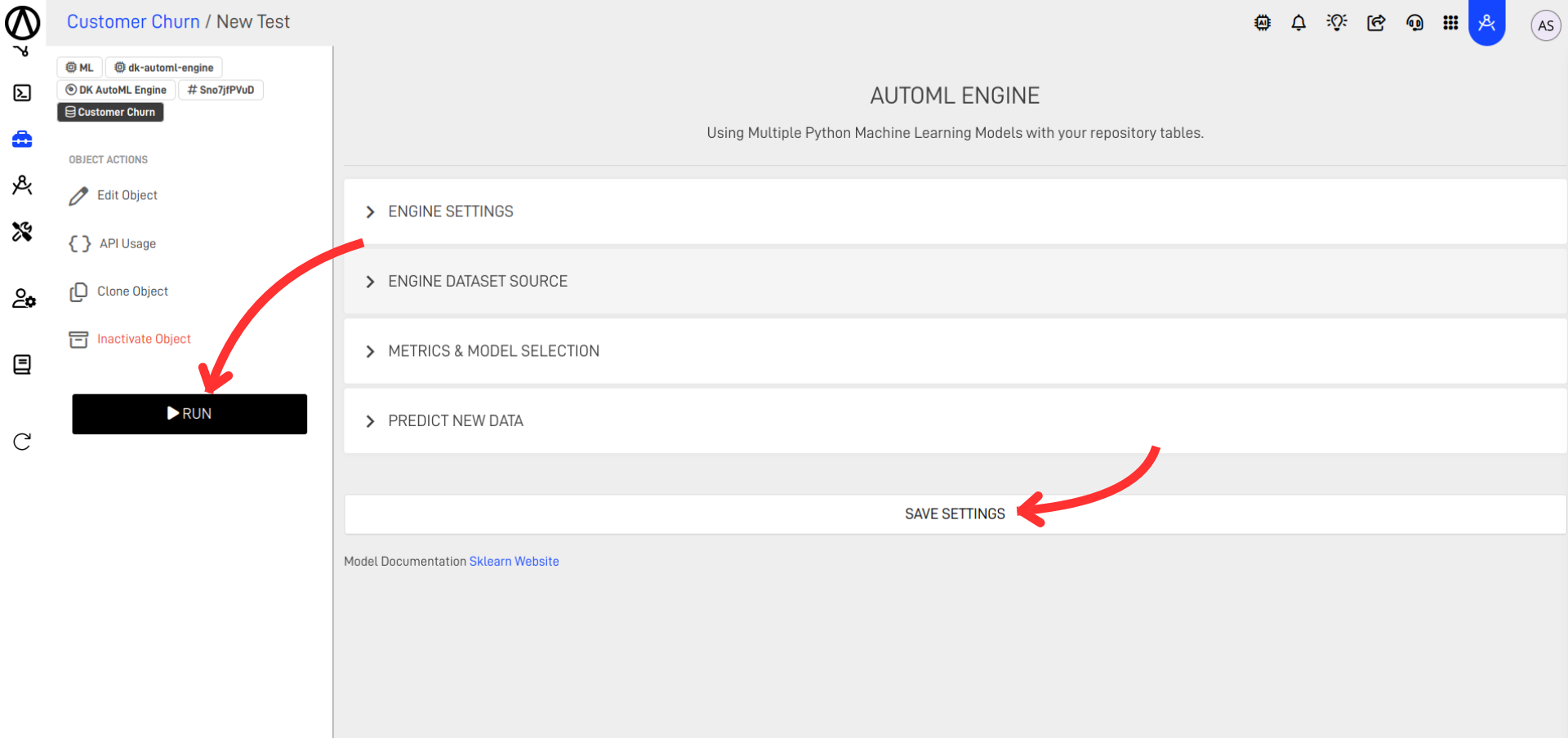
Paso 8 Al darle a RUN se abrirá una nueva ventana, debe dar al botón de RUN nuevamente para ejecutar el modelo, en status podrá observar si se esta entrenando de manera correcta el modelo y en Results la ejecución.
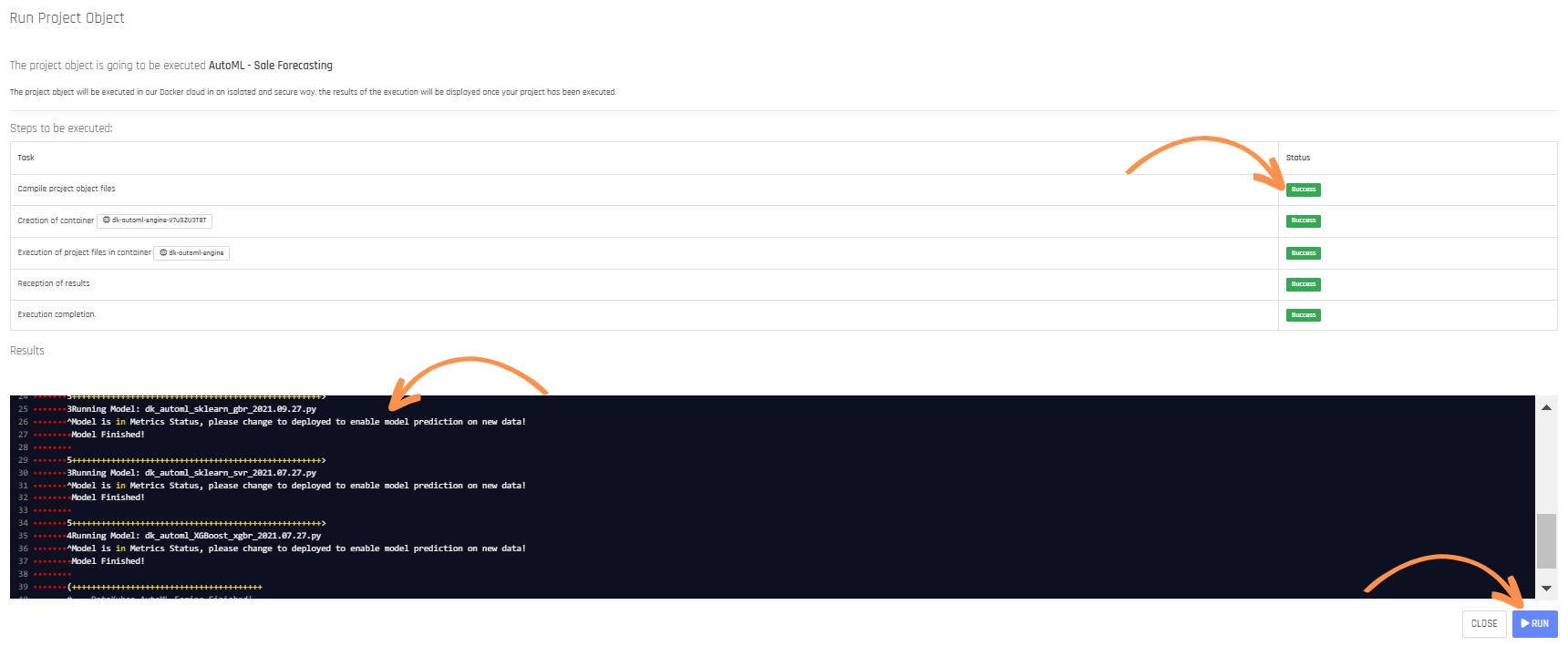
Paso 9 Luego de haber entrenado los modelos, se abrirá inmediatamente la sección de Metrics donde podrá observar las métricas de evaluación de cada modelo. Donde solo debe darle click al modelo que tenga mejor accuracy.
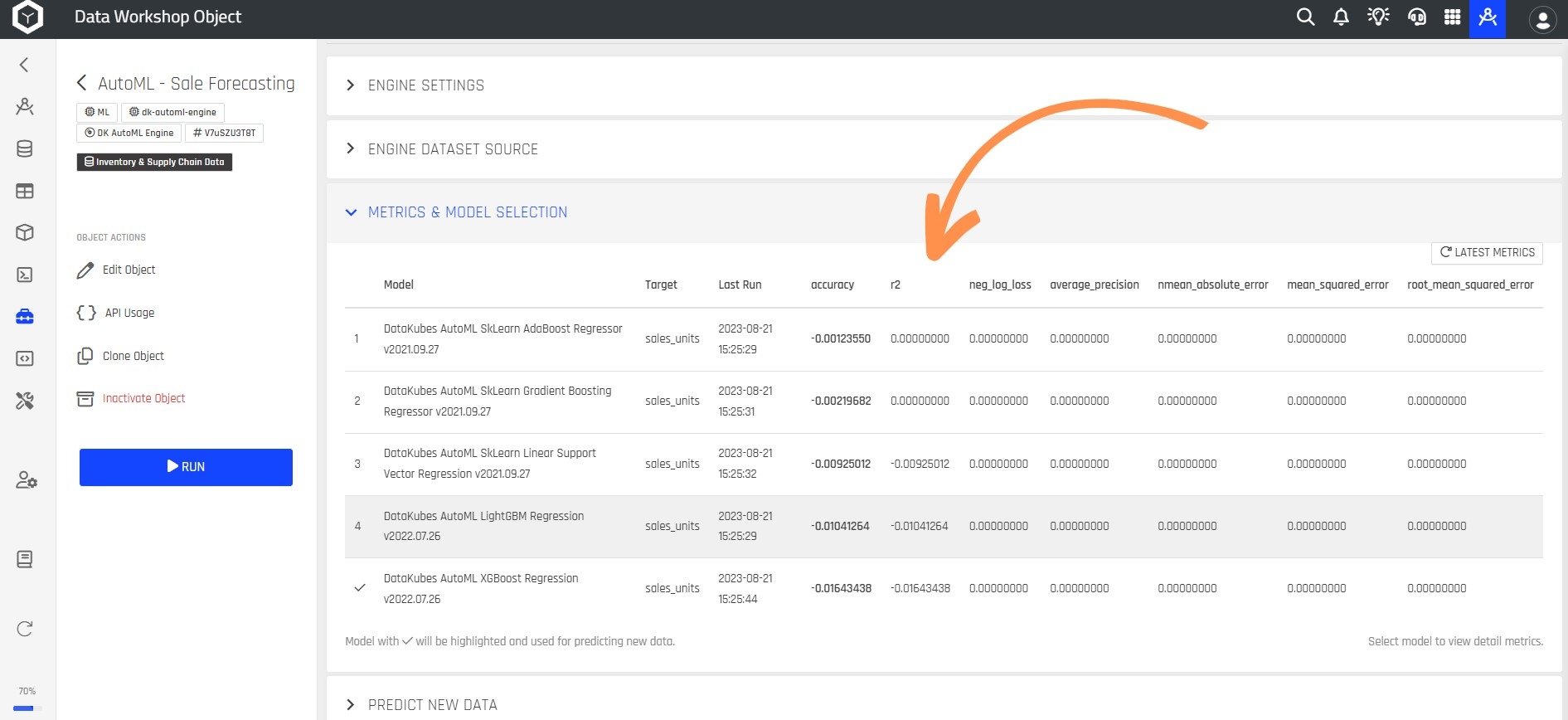
Métrica Accuracy
La métrica de accuracy nos ayuda a saber cuan bien se desempeño el modelo, entre mas cerca de 1 este, mucho mejor es el modelo.
Paso 10 En la sección de ENGINE SETTINGS y en AutoML Engine Status seleccione Deployed.
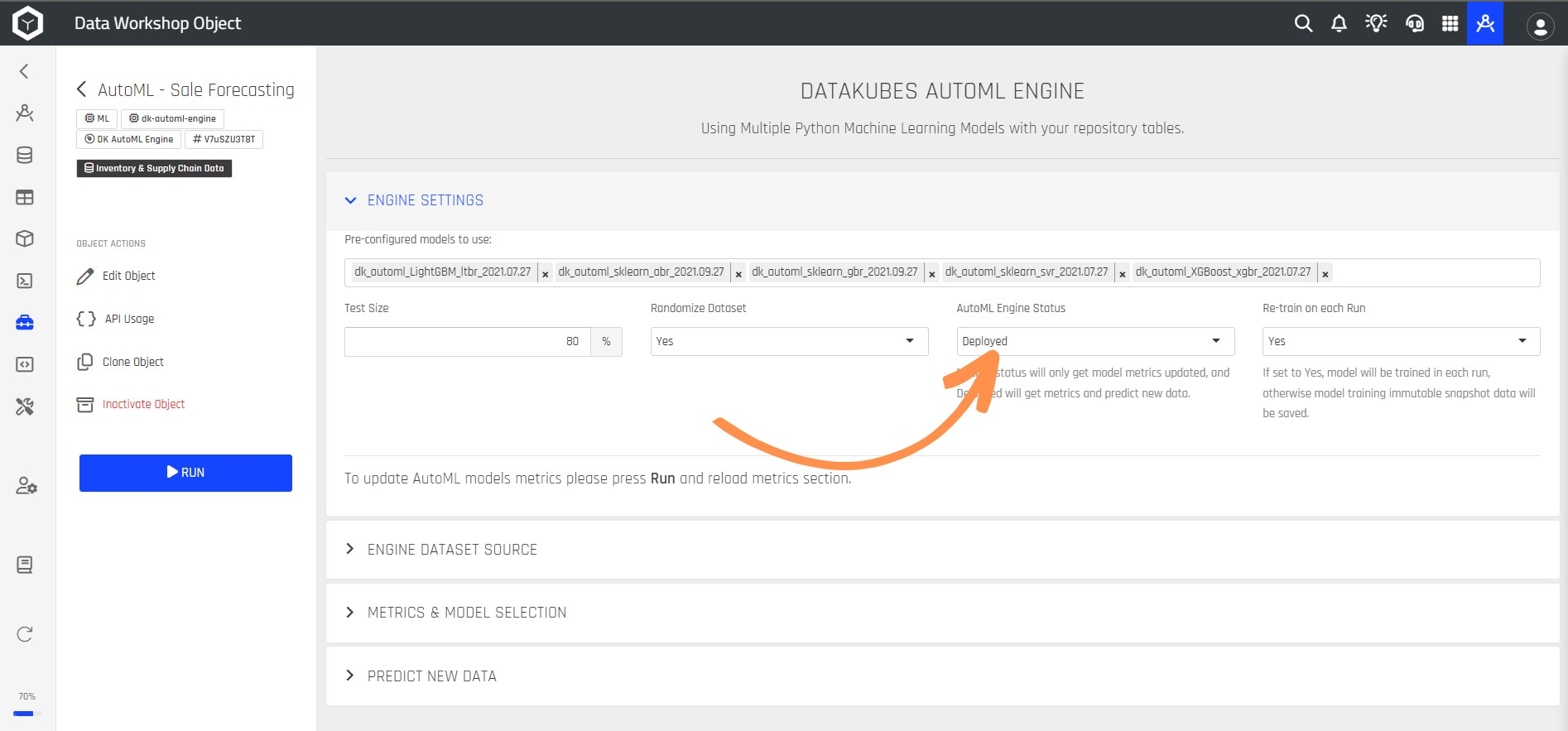
Paso 11 De click a SAVE SETTINGS y luego a RUN.
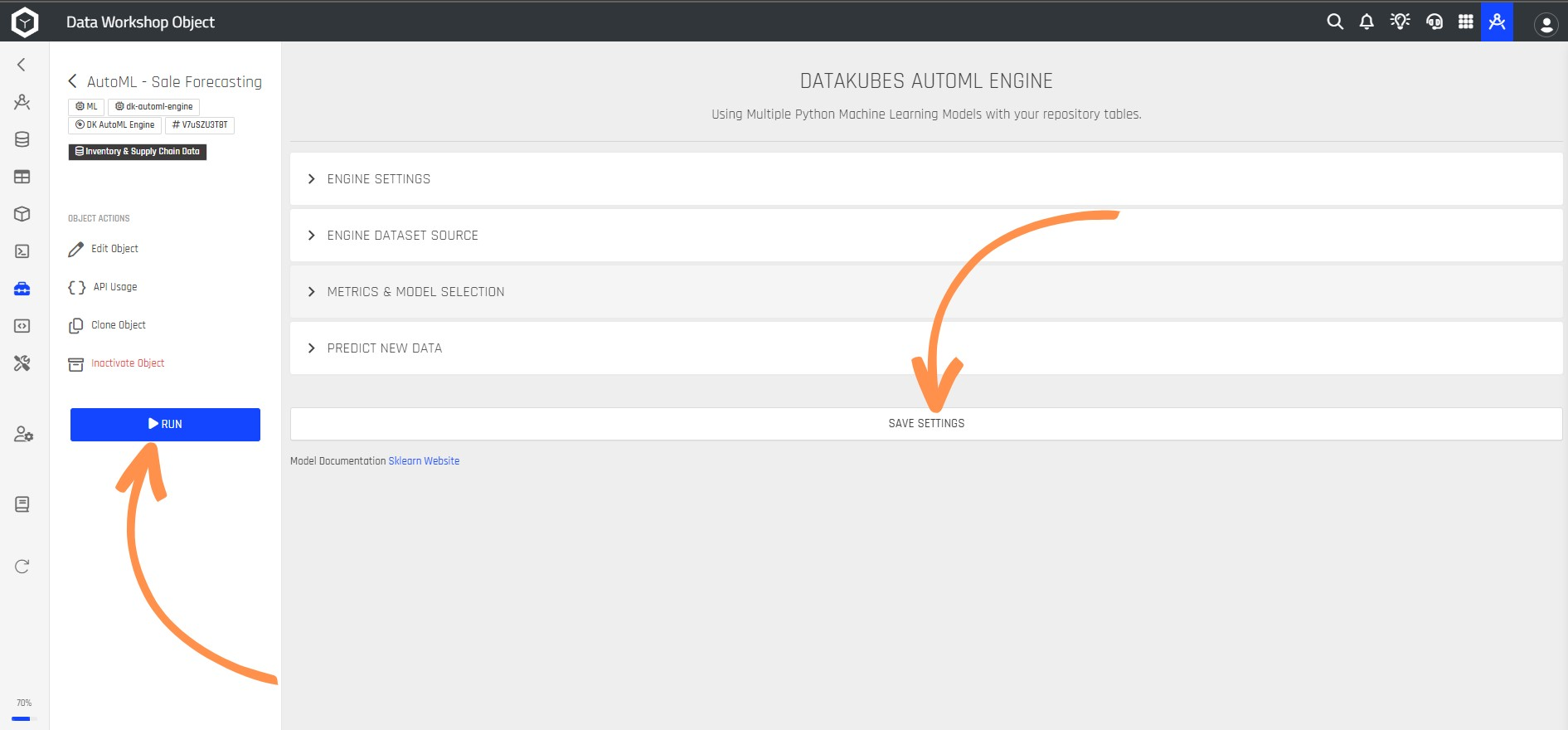
Paso 12 Y volverá a observar la sección de Metrics donde podá observar el comportamiento de su modelo ya listo para utlizar.
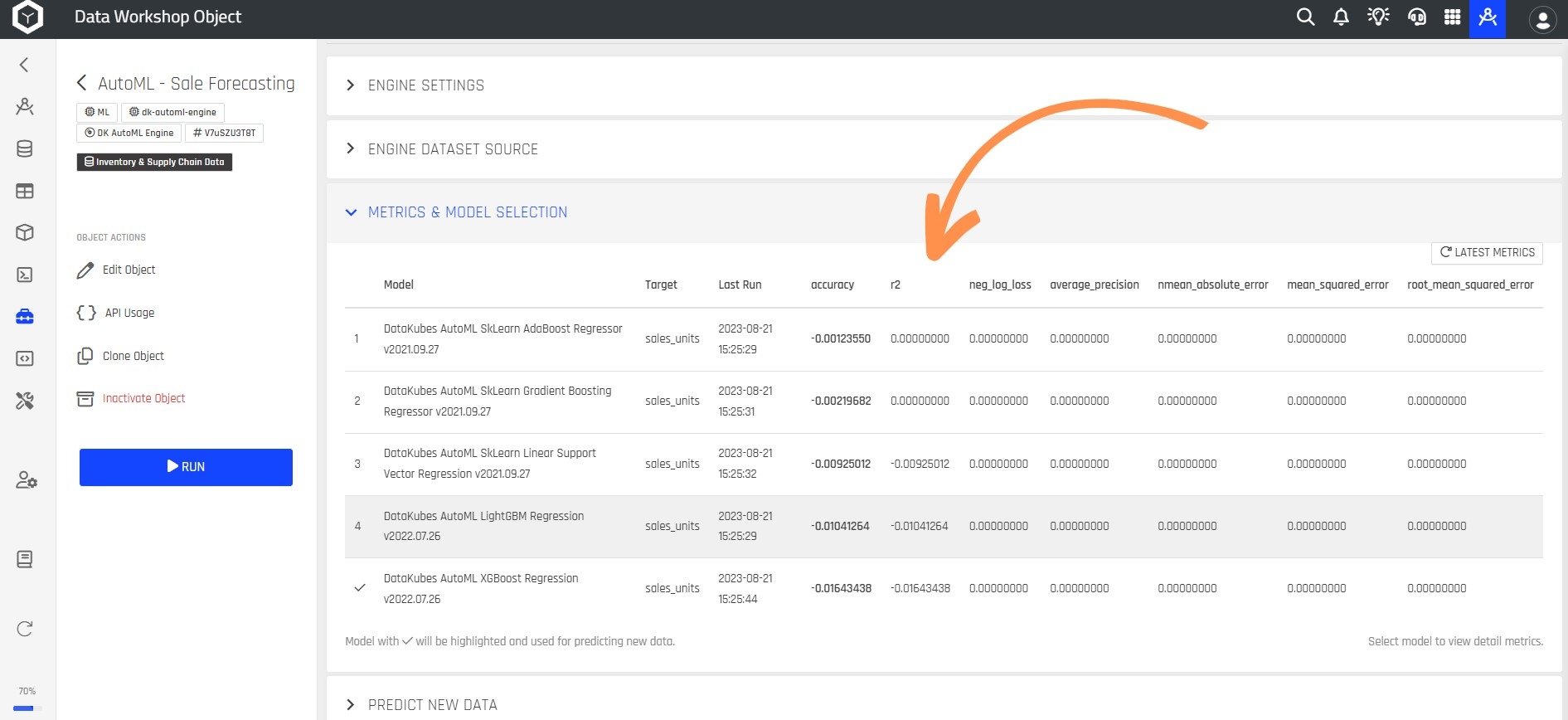
Paso 13 En la sección PREDICT NEW DATA seleccione la tabla a la que desea aplicar el modelo, luego de a *SAVE SETTINGS** y ejecute. Este almacenara las predicciones en la tabla seleccionada.
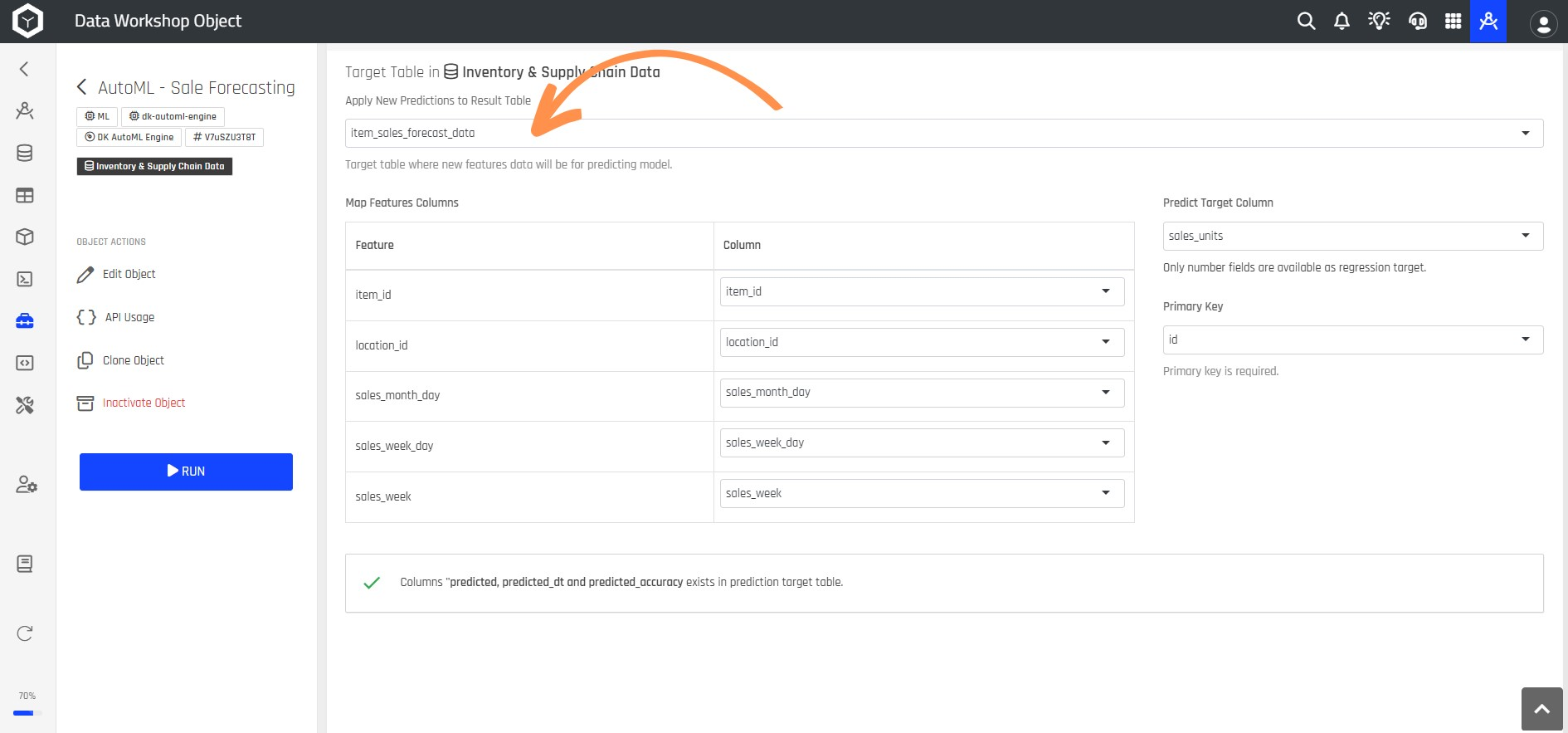
Columnas "predicted, predicted_dt" and "predicted_accuracy"
No es necesario agregar esta columnas manualmente, si la tabla no tiene estas columnas, ARPIA las creara automáticamente.
De esta forma a creado su primer modelo de AutoML en ARPIA.
Updated about 2 months ago